Como atualizar seu navegador da Web em um PC
Publicados: 2022-05-12A atualização do seu navegador é importante para garantir que você tenha instalado todas as atualizações de segurança mais recentes e possa carregar as páginas da web corretamente. Uma atualização geralmente vem com novos recursos e alterações na interface que podem dar uma nova sensação ao seu navegador.
Junto com o navegador, você também deve manter as extensões do navegador atualizadas ou remover extensões que não são mais suportadas pelos desenvolvedores. Atualizar navegadores não é muito difícil e, na maioria dos casos, eles são configurados para atualizar automaticamente por padrão. No entanto, se você nunca atualizou um navegador manualmente, pode precisar de ajuda para descobrir onde a opção está localizada em seu navegador.

Neste guia, vamos orientá-lo sobre como você pode atualizar a maioria dos principais navegadores da Web em um PC com Windows para que você esteja sempre executando a versão mais recente. Incluiremos Google Chrome, Mozilla Firefox, Internet Explorer, Microsoft Edge e Opera.
Como atualizar o Google Chrome para a versão mais recente
Por padrão, o Google Chrome está configurado para se atualizar automaticamente para que as novas versões sejam instaladas conforme e quando forem lançadas. Se o Chrome fizer download de atualizações automáticas enquanto você estiver usando o navegador, será necessário reiniciar o navegador para concluir a instalação das atualizações.
- Clique nas reticências no canto superior direito e selecione Ajuda > Sobre o Google Chrome .
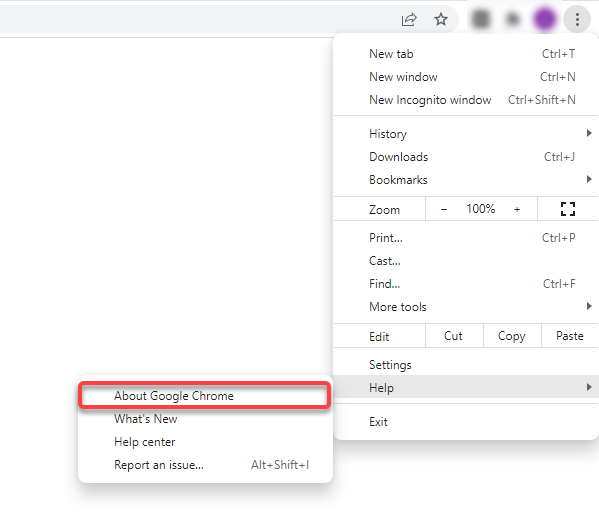
Como alternativa, você pode colar o seguinte endereço na barra de URL:
chrome://settings/help
- Você verá a versão atual do Google Chrome instalada no seu PC. Se você também vir uma mensagem que diz que o Chrome está atualizado , você já tem a versão mais recente.
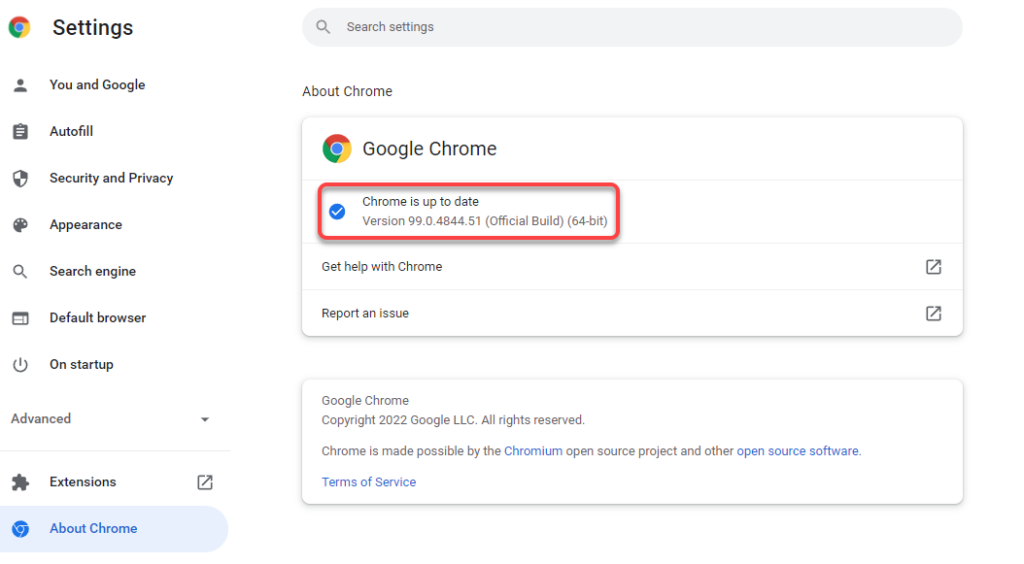
Se o Chrome encontrar atualizações disponíveis, ele as instalará automaticamente e você verá um botão Reiniciar ao lado. Clique nele para reiniciar o navegador Chrome e agora você terá a versão mais recente do Chrome.
Se você não conseguir atualizar seu Chrome, talvez seja necessário corrigir o navegador Chrome para poder atualizá-lo com sucesso.
Como atualizar o Firefox para a versão mais recente
Assim como o Chrome, o Firefox instala automaticamente as atualizações à medida que elas ficam disponíveis. Se você tiver motivos para acreditar que não está executando a versão mais recente, verifique a versão atual e veja se há atualizações disponíveis para o Firefox seguindo o processo ilustrado abaixo.
- Clique no ícone de hambúrguer no canto superior direito do navegador e selecione Ajuda > Sobre o Firefox .
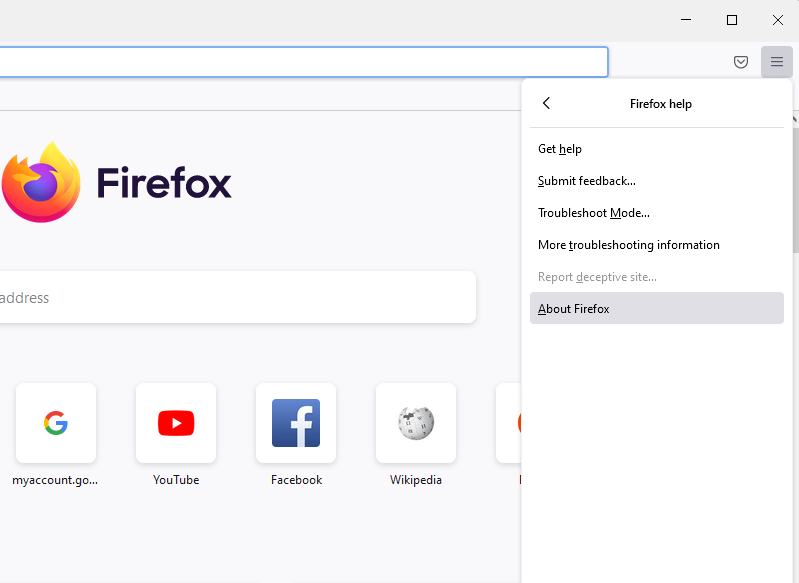
- Você verá uma janela pop-up. Se uma nova atualização estiver disponível, o Firefox iniciará automaticamente o download da atualização.
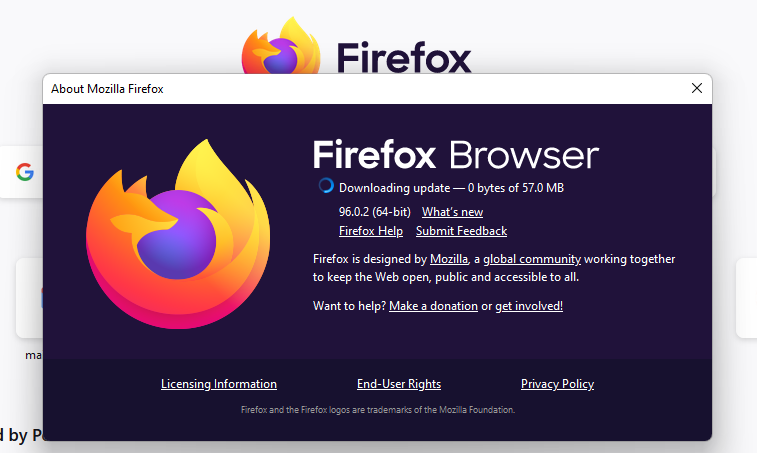
- Depois que as atualizações forem instaladas, você verá um botão que diz Reiniciar para atualizar o Firefox . Clique nele para reiniciar o Firefox, e agora você terá a versão mais recente instalada.
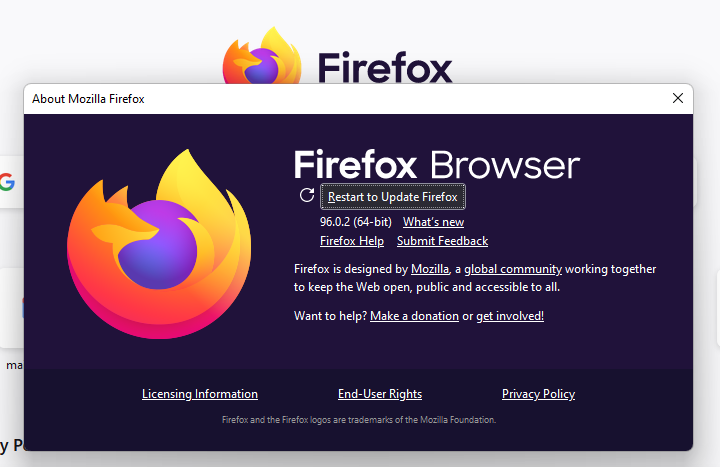
Como atualizar o Microsoft Edge para a versão mais recente
O Edge é um navegador baseado no Chromium, portanto, grande parte do processo é o mesmo do Chrome. Ele também instala atualizações automaticamente, mas você mesmo pode verificar se há atualizações na seção Sobre.
- Selecione as reticências horizontais no canto superior direito do navegador Edge e selecione Ajuda e comentários > Sobre o Microsoft Edge .
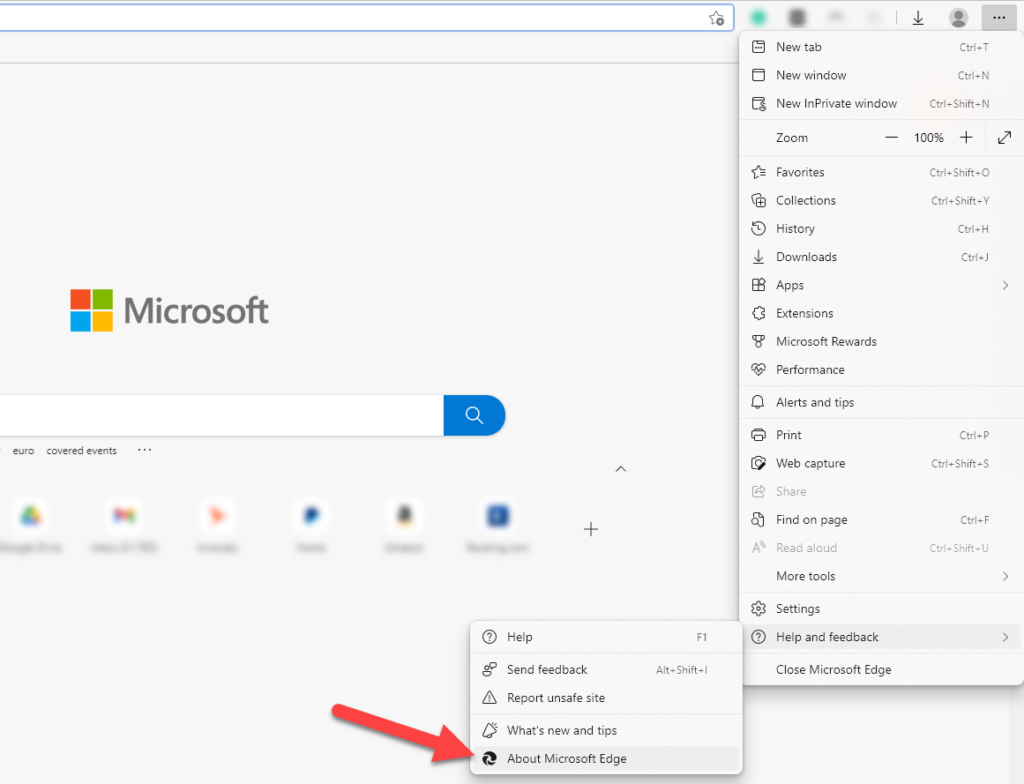
- O Edge verificará automaticamente as atualizações de software e começará a baixá-las, se estiverem disponíveis.
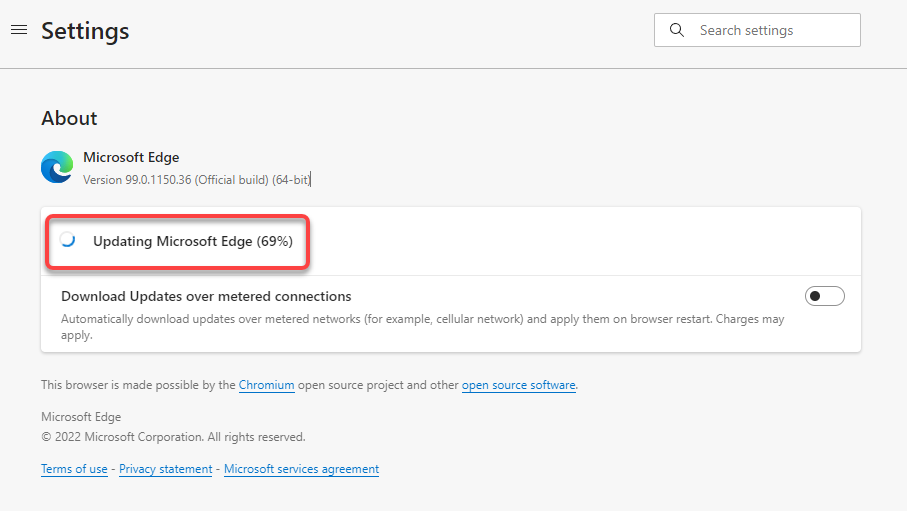
- Depois de baixar as atualizações, você precisará clicar no botão Reiniciar . Fazê-lo vai reiniciar seu navegador de internet e instalar as atualizações mais recentes.
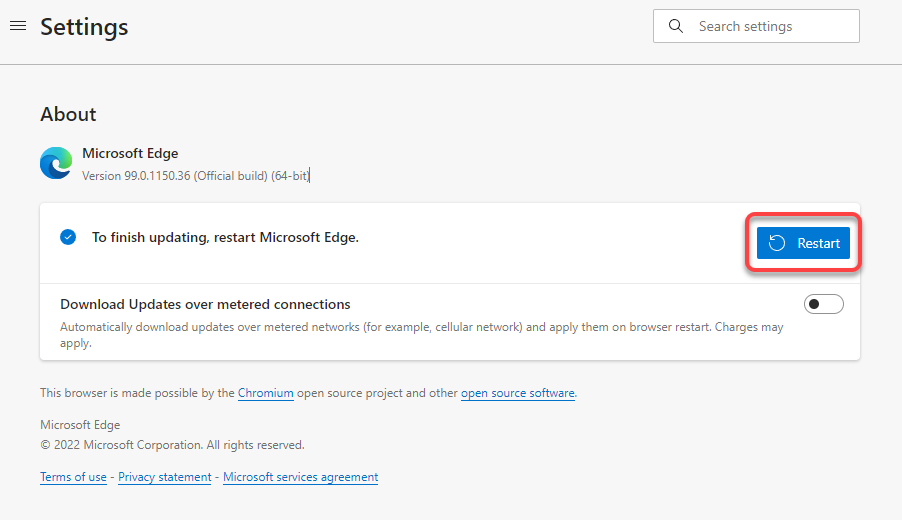
Como atualizar o Internet Explorer para a versão mais recente
Não há recurso interno para atualizar o Internet Explorer. Você precisará confiar no Windows Update. Quando você atualiza o Windows, as atualizações do navegador para o Internet Explorer são instaladas junto com outras atualizações para o sistema operacional Windows.

Além disso, o sistema operacional Windows mais recente (Windows 11) não tem o Internet Explorer, portanto, esta seção é relevante se você usa o Windows 10 ou uma versão mais antiga do Windows.
- Clique no botão Menu Iniciar, procure por Verificar atualizações e pressione Enter .
- Clique no botão Verificar atualizações e deixe o Windows procurar atualizações disponíveis.
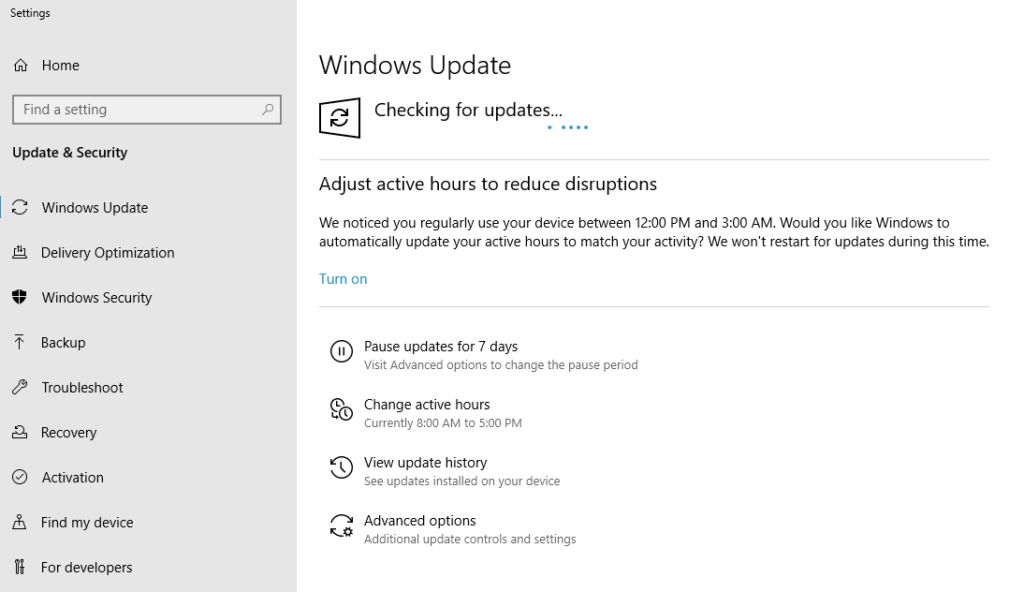
Se o Windows os encontrar, instale-os e você estará executando a versão mais recente do Internet Explorer.
Como atualizar o Opera para a versão mais recente
O Opera se atualiza automaticamente sempre que uma atualização está disponível. No entanto, você também pode tentar atualizar o Opera para a versão mais recente manualmente.
- Inicie o Opera e selecione o logotipo do Opera no canto superior esquerdo da janela do navegador. Selecione Ajuda > Sobre o Opera .
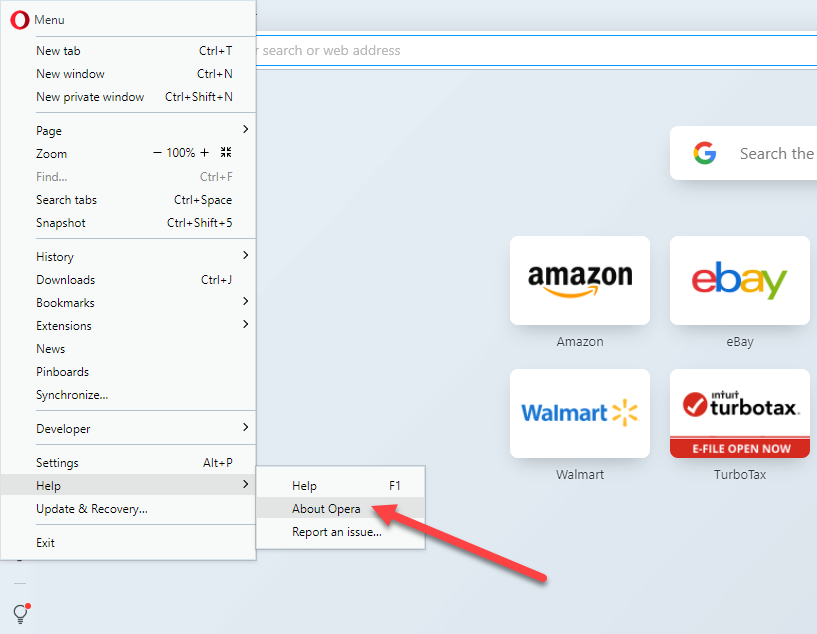
- O Opera começará a procurar atualizações automaticamente e instalará se encontrar alguma atualização disponível.
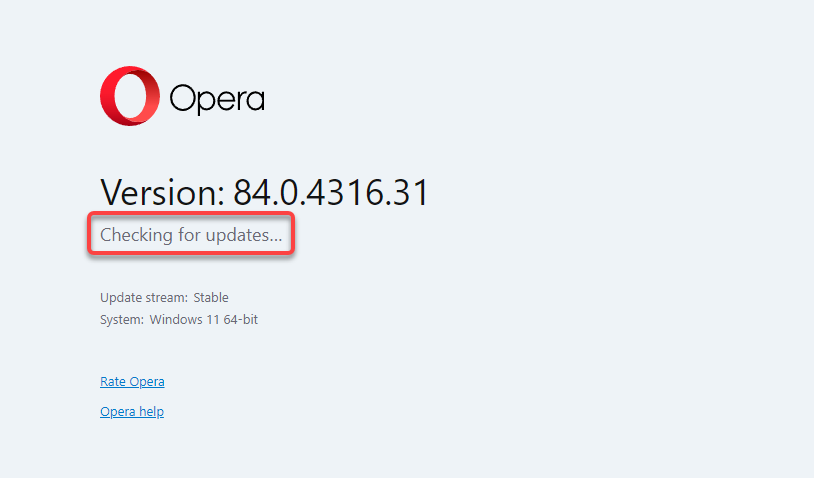
- Depois que as atualizações estiverem instaladas, clique no botão Reiniciar agora para reiniciar o Opera e concluir a instalação.
Como atualizar outros navegadores
Se você usa um navegador que não está na lista, como o navegador Brave ou UC, ainda pode seguir um processo geral para atualizar seu navegador. Você deve procurar a seção Ajuda ou Sobre em seu navegador, que normalmente está localizada no menu Configurações.
Quando estiver na seção Sobre, você poderá ver a versão atual do navegador. É também aqui que a maioria dos navegadores mostrará se houver uma versão mais recente disponível. Se for, você também verá uma opção para atualizar o navegador. Quando a atualização for concluída, reinicie o navegador e você terá atualizado para a versão mais recente.
Se você estiver tentando atualizar seu navegador devido a um problema específico, consulte os seguintes guias:
- Melhores navegadores para computadores antigos e lentos
- Melhores navegadores para proteger sua privacidade online
- Navegador com uma VPN integrada
- Melhores navegadores leves
Atualize seu navegador hoje
Espero que você tenha conseguido atualizar seu navegador com sucesso. Se você estiver executando um sistema operacional diferente, como o Mac OS X, que vem com o Safari instalado como navegador padrão, será necessário seguir um processo diferente. Você também pode instalar o Safari no Windows, mas não poderá atualizá-lo desde que a Apple interrompeu seu desenvolvimento em 2012.
O processo também é diferente para dispositivos Android ou iOS, nos quais você precisará usar a Google Play Store ou a App Store, respectivamente. Independentemente de quais dispositivos você usa, manter seu navegador atualizado é fundamental para garantir um ambiente de navegação seguro e acesso aos recursos mais recentes.
